У большинства людей в наши дни есть более одной учетной записи Gmail - одна для работы, одна для личного использования, одна для других вспомогательных целей и т. Д. Google предоставляет функцию «множественного входа» в Gmail, и это помогает нам переключаться между различными учетными записями Google. аккаунты и адреса Gmail плавно.
Однако из-за многократного переключения между учетными записями иногда возникает путаница, и вещи путаются из-за различных входов в систему. Итак, чтобы решить эту проблему, у Google есть функции, позволяющие сделать любую из учетных записей Gmail учетной записью по умолчанию.
Таким образом, независимо от того, сколько учетных записей мы можем использовать, одна конкретная учетная запись будет учетной записью по умолчанию при каждой попытке входа в систему. Но как установить учетную запись Gmail по умолчанию на ПК или наших мобильных телефонах - это вопрос, который может вас беспокоить. Продолжайте читать, чтобы проверить их!
- Часть 1. Как Установить Или Изменить Учетную Запись Gmail По Умолчанию В Chrome Или Gmail На ПК
- Часть 2. Как Установить Или Изменить Учетную Запись Gmail По Умолчанию На Смартфоне Android
- Дополнительные Советы: Как Восстановить Пароль Учетной Записи Google
Часть 1. Как Установить Или Изменить Учетную Запись Gmail По Умолчанию В Chrome Или Gmail На ПК
“Я включил несколько входов в Gmail и переключился на многие учетные записи. Но одна из учетных записей уже установлена как« По умолчанию ». Как мне установить учетную запись Google по умолчанию по своему усмотрению? Не могли бы вы предложить метод?”
Google обычно устанавливает первую учетную запись, в которую вы вошли, в качестве учетной записи по умолчанию. Меню Google в правом верхнем углу вашего ПК также предлагает учетную запись по умолчанию в случае нескольких входов в систему.
Выполните следующие действия, чтобы узнать, как изменить учетную запись Gmail по умолчанию на ПК:
- 01Перейдите на любую страницу входа на сайт Google в окне, не связанном с когнитивным доступом.
- 02Выйдите из всех своих учетных записей Google. Выберите изображение своего профиля в правом верхнем углу и нажмите «Выйти» в меню.
- 03Перейдите на gmail.com и войдите в систему, используя учетную запись, которую вы хотите установить в качестве учетной записи по умолчанию. Первая учетная запись, с которой вы входите, становится вашей учетной записью по умолчанию.
- 04После того, как вы вошли в свою учетную запись по умолчанию, вы можете войти в любую другую учетную запись Gmail и легко переключаться между ними. Снова выберите изображение своего профиля в правом верхнем углу и в меню выберите «Добавить учетную запись». Используйте свои учетные данные для входа в нужную учетную запись.
- 05Теперь вы можете быстро переключаться между всеми своими учетными записями Gmail, после того, как будут установлены настройки по умолчанию, выбрав нужную учетную запись.
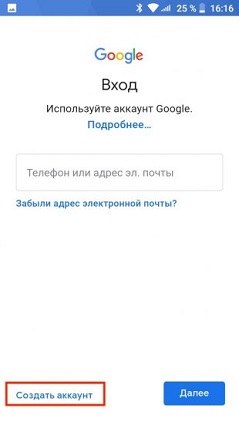
Также читайте: Как Сбросить Пароль Gmail
Часть 2. Как Установить Или Изменить Учетную Запись Gmail По Умолчанию На Смартфоне Android
Когда вы впервые настраиваете свой телефон Android, вам необходимо предоставить учетную запись Gmail, чтобы иметь возможность использовать различные сервисы Google, такие как Google Play Store, Google Play Services и множество других приложений. Все ваши поисковые запросы и настройки приложения сохраняются в вашей учетной записи Gmail. Таким образом, вы можете использовать все свои предпочтения на всех своих Android-устройствах. Однако вы всегда можете изменить свою основную учетную запись Gmail или учетную запись Gmail по умолчанию на своем устройстве Android. Лучше заменить основную учетную запись, чем переключаться между несколькими, чтобы избежать функциональных расхождений и несоответствий, связанных с конфиденциальностью, поскольку все поиски проходят через основную учетную запись.
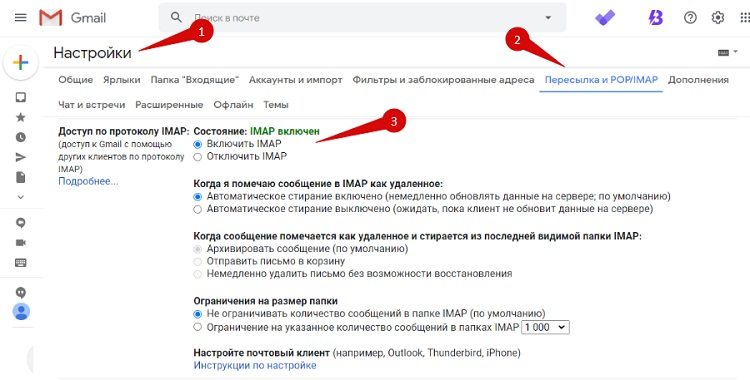
Мы помогаем вам создать учетную запись по умолчанию в Google на вашем устройстве Android, но прежде чем вы это сделаете, вы должны иметь в виду следующие моменты:
Изменение основной учетной записи может привести к удалению данных и контактов, принадлежащих исходящей основной учетной записи. Итак, сделайте резервную копию всей необходимой информации.
Чтобы сделать учетную запись Gmail по умолчанию, убедитесь, что это первая учетная запись, указанная в разделе «Настройки» -> «Учетная запись» -> Google.
Если вы планируете заменить свою основную учетную запись Gmail другой почтовой службой, например Yahoo !, Hotmail, Rediffmail и т. Д., Сделайте это по своему усмотрению.
Теперь выполните следующие действия, чтобы изменить основную учетную запись на телефоне Android.
Примечание: Если у вас есть несколько учетных записей Gmail, зарегистрированных на вашем мобильном телефоне Android, и если вы не хотите, чтобы первая учетная запись была указана в качестве вашей основной, удалите ее, а затем вы можете добавить следующую учетную запись в списке, чтобы сделать ее основной.
- Шаг 1: Перейдите в «Настройки» -> «Учетная запись» -> Google на телефоне, нажмите «Еще» и выберите «Удалить учетную запись». Когда будет предложено подтвердить удаление учетной записи, выберите «Удалить учетную запись».
- Шаг 2: После удаления вернитесь к экрану «Настройки учетной записи» и нажмите «Добавить учетную запись». Выберите учетную запись, которую хотите добавить. Добавленная новая учетная запись становится основной на вашем устройстве.
Примечание: Если вы планируете заменить основную учетную запись на новую, вам необходимо удалить существующую основную учетную запись Gmail и добавить новую. Следуйте приведенному ниже методу.
- Шаг 1: Перейдите в настройки Google в настройках вашего телефона. Перейдите в Учетные записи и конфиденциальность.
- Шаг 2: Выберите учетную запись Google -> Выберите адрес электронной почты, чтобы заменить вашу основную учетную запись Google. Выбранный адрес электронной почты становится учетной записью Gmail по умолчанию на вашем устройстве Android.
Дополнительные Советы: Как Восстановить Пароль Учетной Записи Google
Вы можете использовать PassFab iOS Password Manager, поскольку это простое и комплексное решение для восстановления утерянных или забытых паролей для учетной записи электронной почты, Wi-Fi, веб-сайта и приложения, времени экрана, Apple ID, информации о кредитной карте.
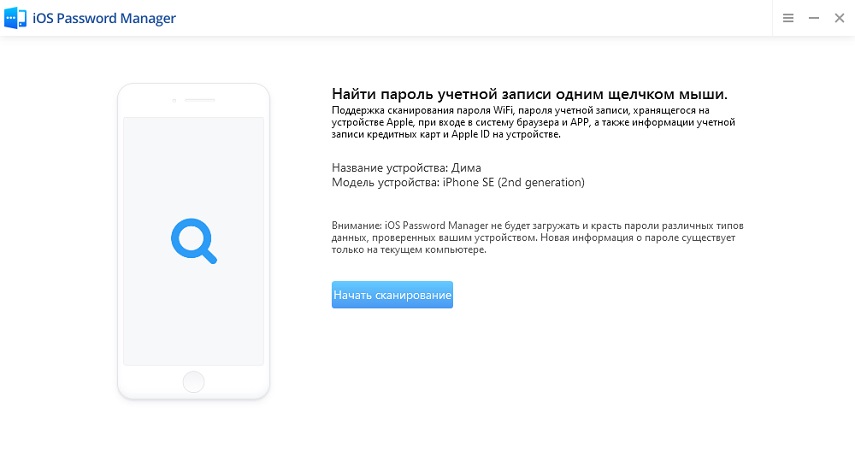
Также читайте: Лучший Менеджер Паролей 2021
Заключительные Слова
В этой статье описаны два метода настройки учетной записи Google по умолчанию на ПК или смартфоне Android. Надеюсь, вы узнали об этом и решили свою проблему. Если у вас есть другие идеи по этому поводу, оставьте, пожалуйста, комментарий.
